因为需要用一个加拿大的ip, 找了几家vps网站, 感觉都不适合, 毕竟只是用个ip。 然后想到aws可以免费试用一年, 查了一下果然有加拿大的机房, 果断开搞
目前可选的机房有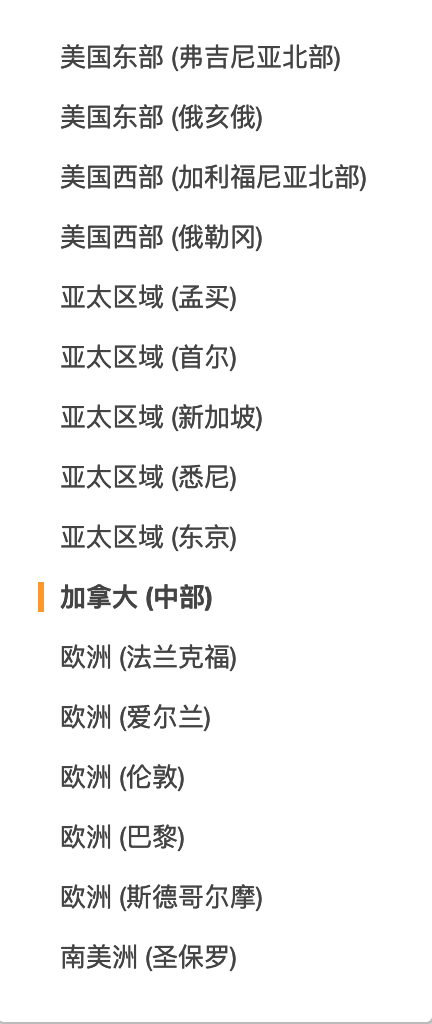
注册aws
aws.amazon.com/free 这里可以看到aws的免费功能, 本文仅以ec2为例, ec2 是 aws的弹性云计算, 就可以把他当做一台虚拟的服务器
我们首先注册一个账号,注册过程就不细说了, 总之需要邮箱, 电话, 信用卡
### 注册成功后, 我们需要创建一个 ec2 实例, 免费政策限制我们只能使用 t2.micro机型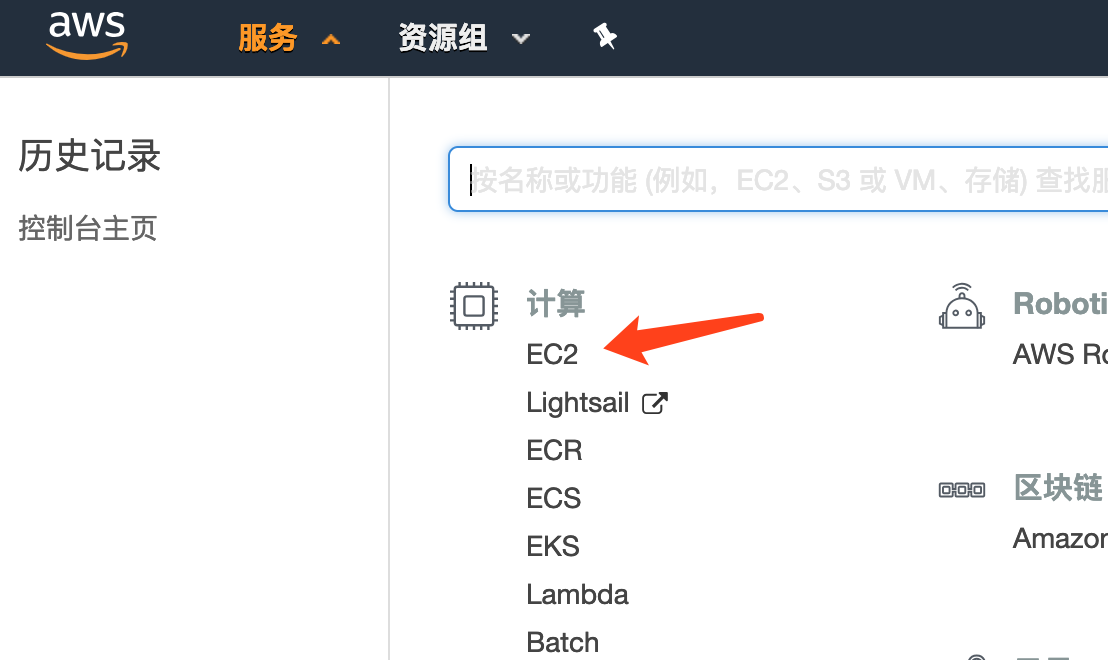
设置ssh 登录
ec2创建好之后, 我们要连接到服务器上, 可以在控制面板的 "连接" 查看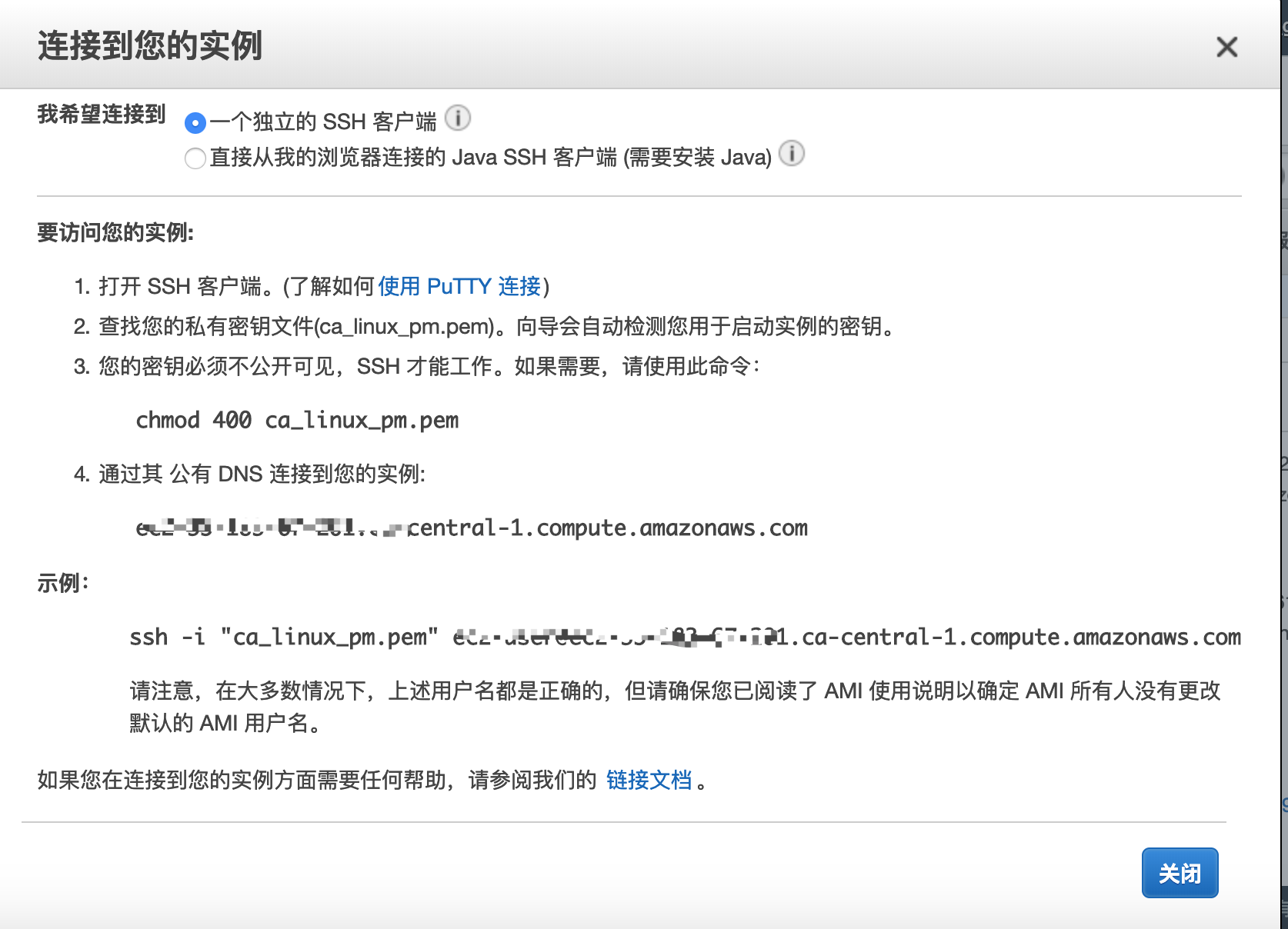
在控制面板的左侧工具栏, 有个 秘钥对
在这里生成秘钥
步骤大概类似, 说一下实用的:
1. 下载秘钥
2. 在 ~/.ssh/config 中, 添加服务器配置
Host my_linux HostName *******.compute.amazonaws.com IdentityFile ~/.ssh/ca_linux_pm.pem IdentitiesOnly yes ForwardAgent yes User ec2-user
- Host 就是 给这个服务器起个名字 - HostName 就是服务器的地址, 可以用域名,也可以用ip - IdentityFile 是秘钥的位置 - User 是用户名,这个要区别于系统 - 对于 Amazon Linux,用户名为 ec2-user。 - 对于 RHEL 5,用户名为 root 或 ec2-user。
- 对于 Ubuntu,用户名为 ubuntu。 - 对于 SUSE Linux,用户名为 root 或 ec2-user。
3. 修改秘钥的权限, 就像上图中说的, 但是有时候会忘记组权限, 所以, `sudo chmod og-r filename`
4. 最后, 就可以用 `ssh my_linux` 来登录服务器了
重点,在centos上安装shadowsocks, 并启动
1. 安装 pip工具
sudo yum install python-setuptools && easy_install pip
2. 安装shadowsocks
sudo pip install shadowsocks
3. 生成 ss配置文件
一般放在 /etc/shadowsocks.json文件中
示例配置如下
{ "server": "0.0.0.0", "local_address": "127.0.0.1", "local_port": 1080, "port_password": { "8080": "zc,123", "8081": "zc,123" }, "timeout": 600, "method": "aes-256-cfb" }
- port_password 就是开放的端口及密码, 这是配置多个端口的方法,也可以只配置一个端口
4. 启动ss服务
这台机器上的ssserver 路径不在 /usr/bin 下面,所以导致报错, 拷贝过去
[ec2-user@ip-12-31-24-161 ~]$ whereis ssserver ssserver: /usr/local/bin/ssserver [ec2-user@ip-12-31-24-161 ~]$ sudo cp /usr/local/bin/ssserver /usr/bin/
启动
[ec2-user@ip-12-31-24-161 ~]$ sudo service shadowsocks start INFO: loading config from /etc/shadowsocks.json 2019-03-26 08:06:12 INFO loading libcrypto from libcrypto.so.10 started
可以在启动命令上加一个 -d 使服务在后台运行
5. 客户端使用ss
这里不放下载链接了, 从github上搜一下就有了
连接配置:
服务器: 你服务器的ip或者域名
端口: 刚才在配置中写的 8080 或者8081
密码: 配置中端口对应的密码
混淆: 要和配置中的method一致